如何设置百度网盘的上传下载数量
1、在电脑桌面或开始菜单程序中打开百度网盘应用,完成登录验证进入主界面。
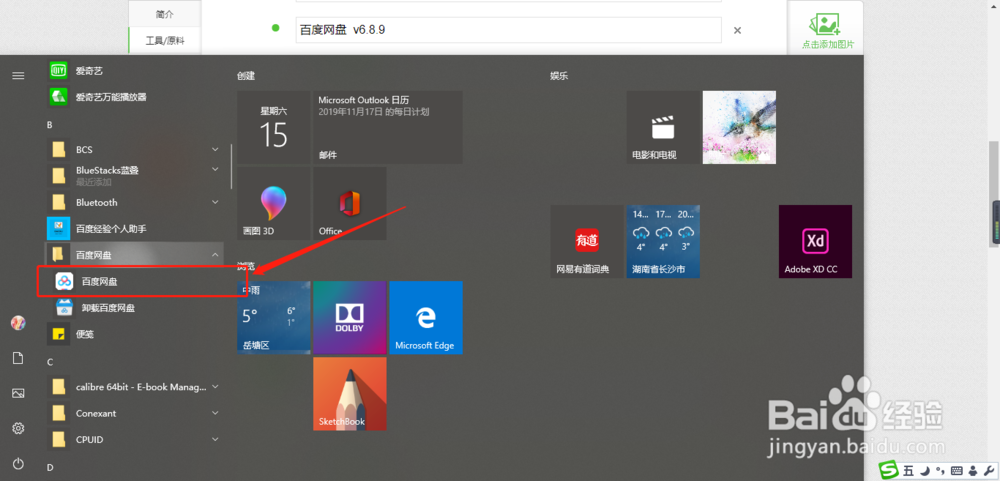
2、进入我的网盘后,点击右上角的会员中心标识后面的设置图标,在弹出的菜单再点击设置功能;
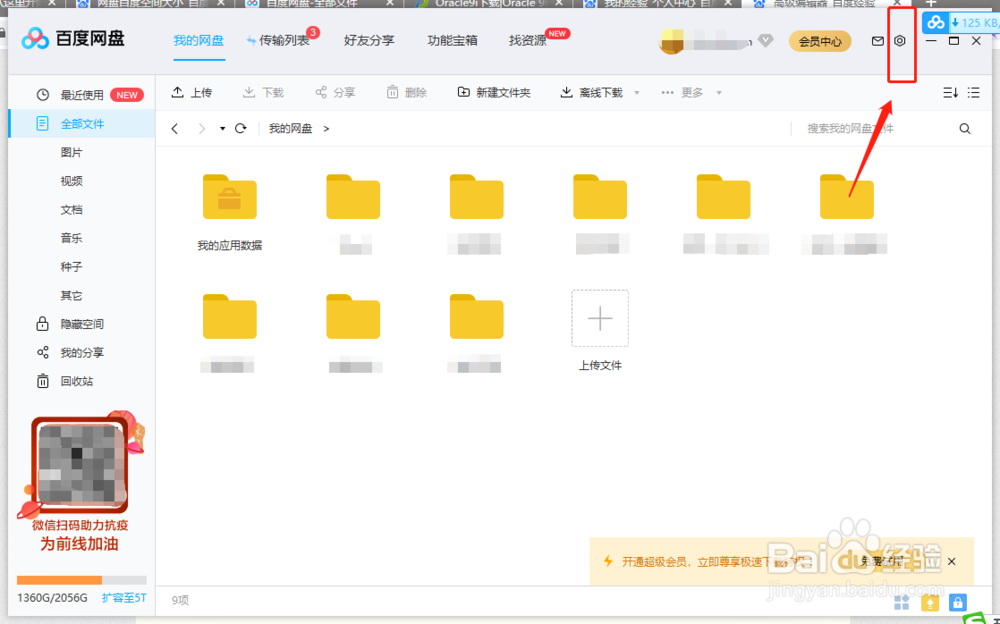
3、弹出设置功能后,点击左侧菜单传输;
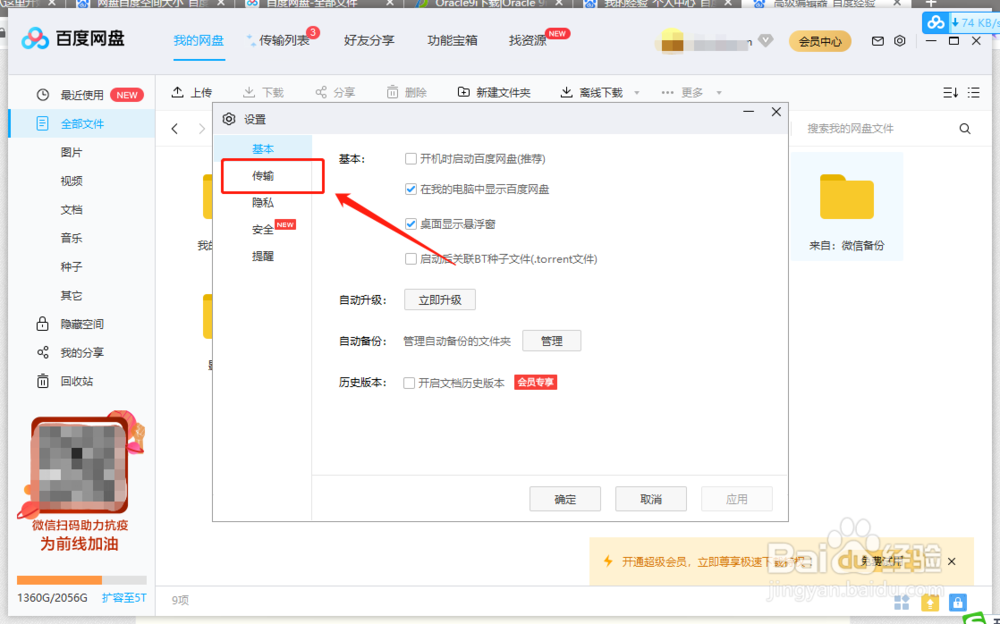
4、切换到传输功能后,在并行任务即可设置文件上传和下载数量;默认为智能模式;智能是根据当前网速自动决定同时下载和上传的文件数量;
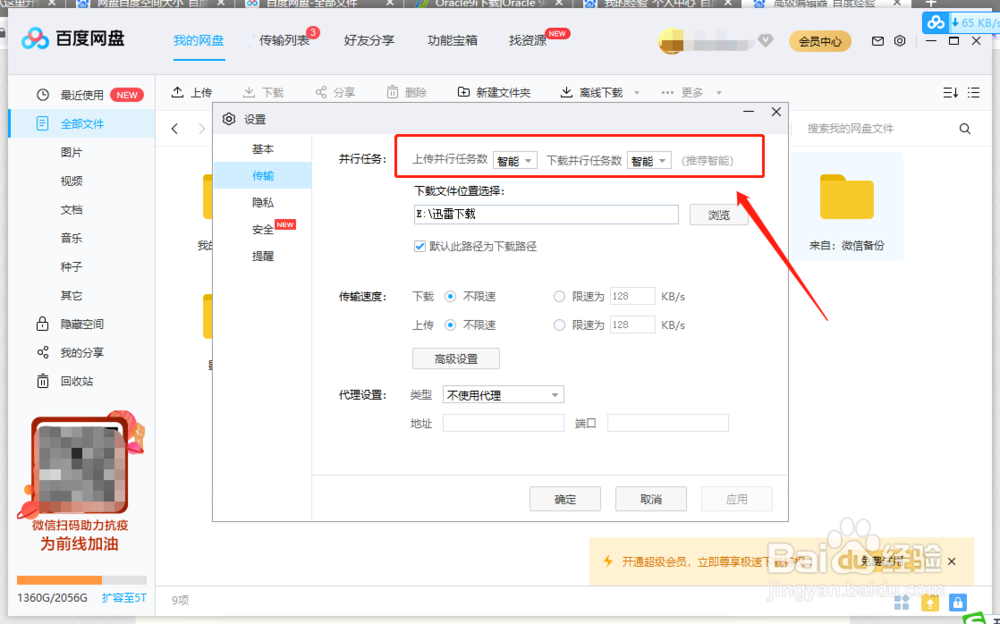
5、如果不需要使用智能,点击下拉菜单即可选择数量;
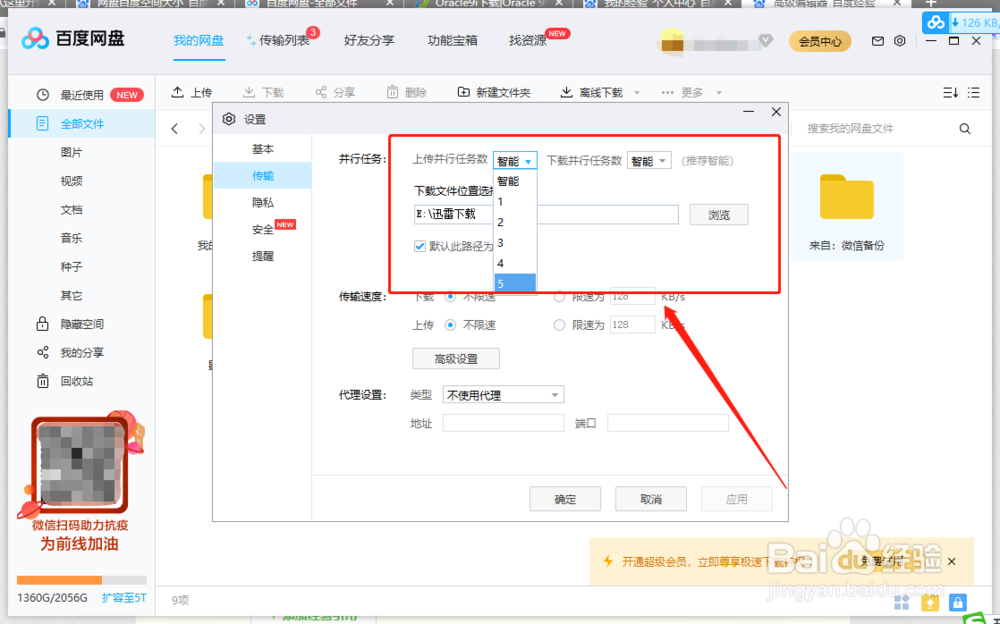
6、设置完成后,再点击右下角的应用按钮完成操作;
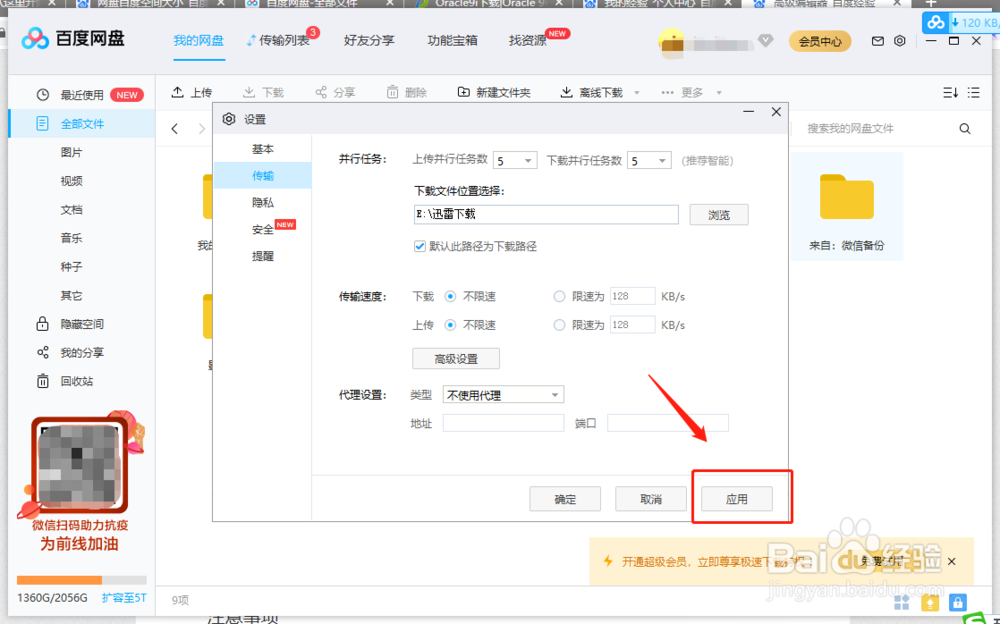
7、总结:1、打开应用,完成瞌蕞凿鸠登录验证操作;2、进入我的网盘后,点击右上角的设置图标;3、在弹出菜单点击设置功能;4、进入设置界面后,点击左侧传输功能;5、在并行任务下即可设置上传和下载文件数量;